如何改用其他订阅方案
更改你的 Apple 订阅类型,例如改为月度方案、年度方案或学生方案。
更改订阅方案
更改你的订阅方案在网页上更改订阅方案
按照屏幕上的说明操作。系统会要求你使用 Apple 账户登录。
你也可以取消订阅。如果你的新订阅包括“家人共享”,请了解如何将家庭成员添加到你的订阅中。
在 iPhone、iPad 或 Apple Vision Pro 上更改订阅方案
打开“设置”App。
轻点你的姓名,然后轻点“订阅”。
轻点你要更改的订阅。
轻点“查看所有方案”,然后按照屏幕上的说明完成购买。
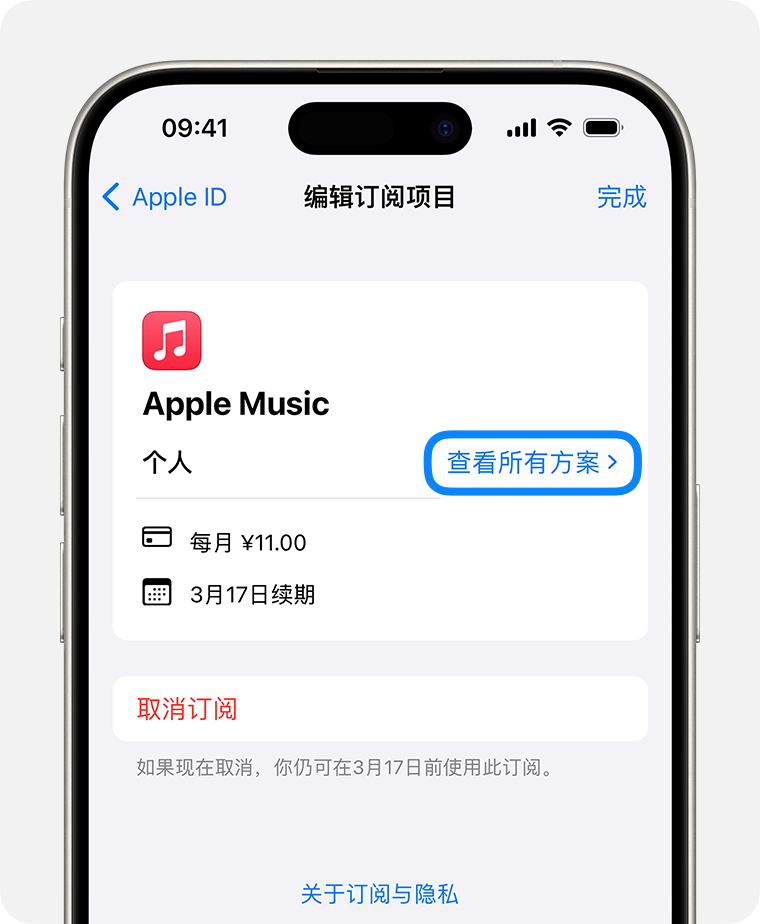
你也可以取消订阅。如果你的新订阅包括“家人共享”,请了解如何将家庭成员添加到你的订阅中。
在 Mac 上更改订阅方案
打开 App Store App。
在边栏中点按你的姓名。如果找不到你的姓名,请点按“登录”。
点按“账户设置”。系统可能会要求你登录。
滚动到“订阅”,然后点按“管理”。

点按你要更改的订阅。
点按“查看所有方案”。然后,按照屏幕上的说明完成购买。
你也可以取消订阅。如果你的新订阅包括“家人共享”,请了解如何将家庭成员添加到你的订阅中。
在 Windows PC 上更改订阅方案
打开 Apple Music App 或 Apple TV App。
在边栏底部点按你的姓名,然后选取“查看我的账户”。你可能需要先登录你的 Apple 账户。
滚动到“订阅”,然后点按“管理”。

在要更改的订阅旁边,点按“编辑”。
选取另一个订阅方案。
你也可以取消订阅。如果你的新订阅包括“家人共享”,请了解如何将家庭成员添加到你的订阅中。
有关非 Apple 制造的产品或非 Apple 控制或测试的独立网站的信息仅供参考,不代表 Apple 的任何建议或保证。Apple 对于第三方网站或产品的选择、性能或使用不承担任何责任。Apple 对于第三方网站的准确性和可靠性不作任何担保。联系供应商以了解其他信息。

